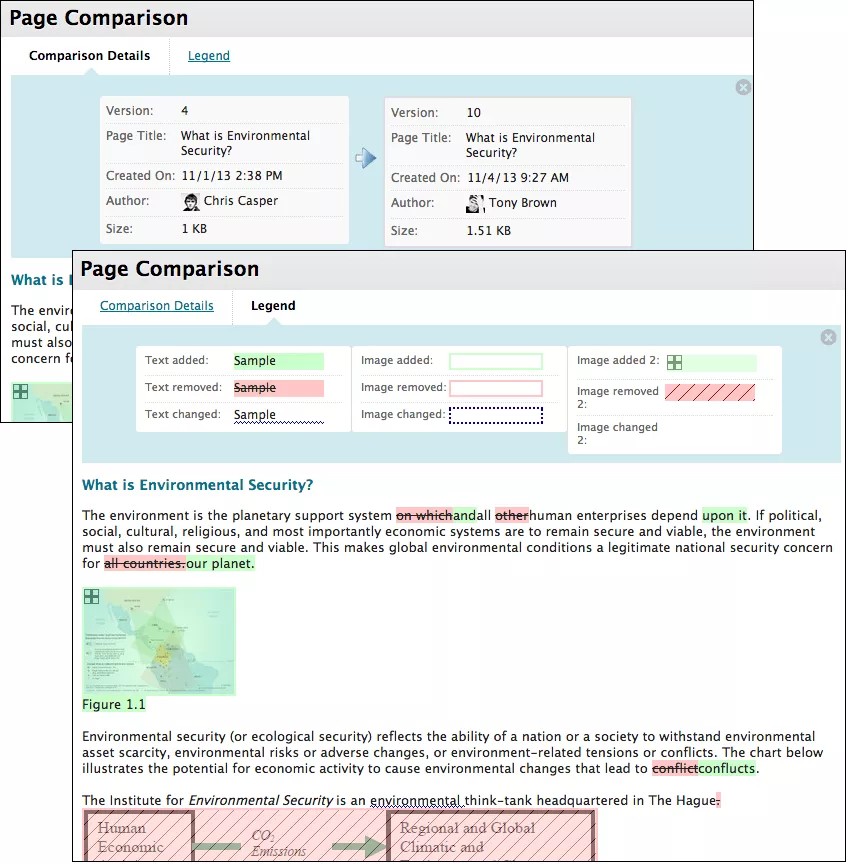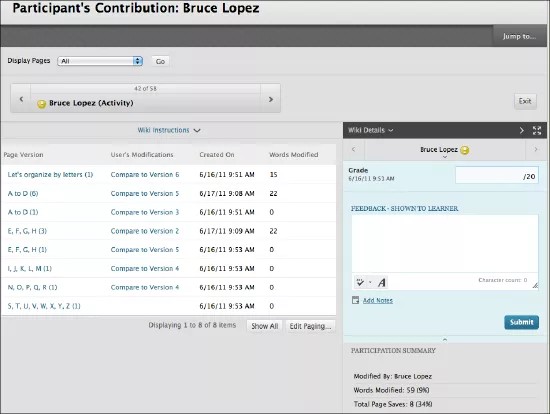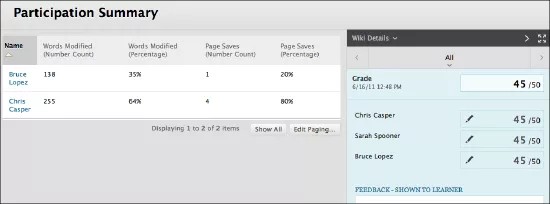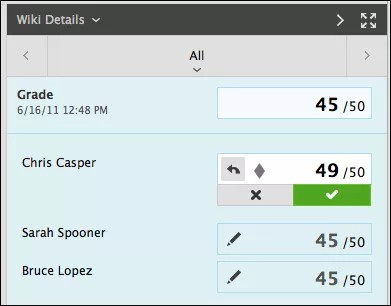This information applies only to the Original Course View. Your institution controls which tools are available.
您可以对 Wiki 贡献评分,以测评学生对课程资料的理解以及他们协同工作的能力。
Wiki 成绩如何运作
启用评分后,将会在成绩中心内自动创建一列。当学生在 Wiki 上撰写内容时,图标开始显示在成绩中心内、Wiki 的参与和评分页面上以及需要评分页面上。
- 当学生活动已达到您在 Wiki 设置中选择的阈值时,将显示需要评分图标。例如,如果您选择在四个学生对 Wiki 做出贡献后收到通知,此图标将在至少四个学生保存他们撰写的内容后显示。
- 当出现以下情况时,将显示进行中图标:
- 学生活动未达到您设置的最小页面保存次数。
- 您在 Wiki 设置中未选中显示处于“需要评分”状态的参与者复选框。
编辑成绩中心内的列信息以确定学生是否可以在我的成绩中查看其成绩和反馈。
当您对学生的 Wiki 贡献评分时,成绩将立即显示在成绩中心内。从 Wiki 主题页面上编辑指定的成绩时,成绩中心会更新。
将主题从已评分更改为未评分
您无法将已评分 Wiki 主题更改为未评分。您需要从 Wiki 列表页面上和成绩中心内删除已评分的 Wiki 主题,并创建一个未评分的新主题。
或者,要保留文章,可以将 Wiki 的成绩中心列设置为不包含在计算中。从本质上讲,成绩中心会继续将 Wiki 视为“已评分”,但会在其他计算中忽略所有结果或指定的成绩。
查看参与者贡献
在参与者的贡献页面上,您可以在决定成绩时查看学生撰写和编辑的所有页面。成绩会应用到整个 Wiki 主题,而非单个 Wiki 页面。
可以通过以下方式转到参与者的贡献页面:
- 在 Wiki 工具中,访问 Wiki,然后选择参与和评分。如果您尚未启用评分,则此选项称为参与汇总。从列表中选择某个用户的名称以查看其页面修改并访问评分边栏。或者,在边栏中选择全部,以访问包含对 Wiki 做出过贡献的所有成员的列表,然后选择一个用户。
- 在需要评分页面上,在 Wiki 的菜单中选择为所有用户评分。
- 在成绩中心内,找到要评分的 Wiki 对应的列。将鼠标指针移至带有需要评分图标的单元格上方以访问 Wiki 的菜单。选择为用户活动评分。
您可以在 Wiki 的参与者的贡献页面上或成绩中心单元格中编辑以前指定的成绩。
您也可以在参与汇总页面上查看所有学生的 Wiki 贡献的列表。
查看参与汇总
在参与汇总页面上,您可以查看所有学生对于您正在查看的 Wiki 的参与情况。该信息可以帮助您了解学生对整体 Wiki 内容做出了怎样的贡献。您为可评分的 Wiki 确定单独的成绩时,该信息会特别有用。
- 在 Wiki 主题页面上,对已评分的 Wiki 选择参与和评分,或者对没有评分的 Wiki 选择参与汇总。
- 在参与汇总页面上,查看对 Wiki 做出过贡献的学生的参与情况。
- 在边栏中,查看关于 Wiki 的信息,并选择一个用户以便查看其参与者的贡献页面。
- 页面版本:显示由用户创建和编辑的所有页面。您可以准确地查看用户曾经做出贡献和进行编辑的方式及内容。如果显示了多个页面,可使用显示页面列表来缩小列表的范围。每次编辑页面时都会创建一个新版本。比较版本时,任何版本与其上一版本之间的区别会显示在页面比较页面上。图例标签显示一个版本与另一个版本之间的变化。
- 经过修改的词汇:在 Wiki 的所有页面和每个页面的版本中,添加、删除或编辑过的任何词汇的计数。
- 页面保存次数:用户在 Wiki 中的编辑 Wiki 页面上选择提交(无论内容是否已更改)的次数统计。
页面比较
比较两个版本时,页面比较页面在新窗口中打开。比较详细内容标签并排列出有关两个版本的信息。
图例标签显示版本差异的比较。图例将显示在屏幕的顶部,以指示发生了哪些变化。选择 X 可折叠标签。
对 Wiki 贡献评分
- 访问 Wiki。
- 在 Wiki 主题页面上,选择参与和评分。
- 在参与汇总页面上,在内容呈现区中或边栏的全部菜单中选择某个学生的姓名。在菜单中,其贡献已准备好进行评分的学生会显示有需要评分图标。使用向左箭头和向右箭头可导航到前一位或后一位学生。
- 在参与者的贡献页面上,一个包含学生页面和页面版本的列表会在内容呈现区中打开。你还可以查看关于贡献的信息。在页面版本列中,选择页面的标题可查看该页面。
- 在评分边栏中,在成绩框中键入数字成绩。如果您曾将评分量规与此已评分 Wiki 关联,请展开并完成该评分量规。要编辑现有成绩,请选择成绩框,然后更改成绩。
- 为学生键入反馈(可选)。在添加备注区域中,添加仅向您和评分者角色显示的备注。您可以使用每个方框底部的拼写检查选项。您也可以打开完整内容编辑器,以访问其他格式化选项。内容编辑器图标显示为 A。您可以将反馈的音频/视频记录嵌入编辑器中,作为您的成绩。
- 选择提交以将成绩、反馈和评分备注添加到成绩中心。
对小组 Wiki 评分
在参与汇总页面上会出现评分边栏,其中列出了所有小组成员。
对于做出贡献的小组成员,需要评分图标会出现在全部菜单中。为小组 Wiki 添加成绩后,此成绩将自动分配给该小组的所有成员,并且将填充在成绩中心内每个小组成员的对应列中。将为所有成员指定成绩,而不管他们贡献多大,即使未做任何贡献也是如此。学生可以在我的成绩或我的贡献页面中查看其小组 Wiki 成绩。
为小组成员指定不同的成绩
您可以为单个小组成员指定与小组不同的成绩。如果更改小组成员的成绩而后指定新的小组成绩,则新的小组成绩不会影响个人的成绩。学生只会看到他们自己的成绩,而不会看到各个小组成员获得的成绩。
在参与汇总页面上的评分边栏中,选择铅笔图标可更改成员的小组成绩。键入新成绩并选中复选标记图标以保存它。此成绩会成为覆盖成绩。还可以从成绩中心中编辑成绩。
小组成绩和单个小组成员的编辑后成绩会显示在成绩中心内。对于不属于小组的课程成员,他们在小组 Wiki 列中的单元格会灰显。
改回小组成员的成绩
您可以将成员的编辑后的成绩还原为所有小组成员获得的原始小组成绩。
在小组的参与汇总页面上,对具有编辑后成绩的成员选择铅笔图标。选择向左箭头可将成绩更改为原始小组成绩。覆盖图标将被删除,更改将显示在成绩中心内。